Téměř všichni majitelé notebooků Acer Extensa 5220 budou dříve či později čelit potřebě instalovat ovladače. K tomu může dojít buď okamžitě po zakoupení zařízení, nebo po přeinstalování operačního systému. Existuje řada metod, jak zvládnout daný úkol. Rádi bychom dnes hovořili o každé z těchto možností, aby si každý uživatel mohl zvolit metodu pro sebe a uvést ji do života.
Najděte a stáhněte ovladače pro Acer Extensa 5220
Jak víte, v každém notebooku je mnoho vestavěných komponent, pro každou z nich byste měli vybrat kompatibilní soubory, čímž vytvoříte správnou interakci všech těchto zařízení v jediném systému. To lze provést jak pomocí oficiálních nástrojů od vývojářů, tak prostřednictvím webů, programů nebo standardních možností operačního systému třetích stran. Pojďme se podrobněji zabývat všemi těmito body.
Metoda 1: Stránka podpory Acer Extensa 5220
Jako první metodu našeho dnešního článku navrhujeme zvážit interakci s oficiálním webem výrobce notebooku. Toto je místo, kde vývojáři zveřejňují všechny aktualizace ovladačů a uživatelé si je musí pouze stáhnout a nainstalovat do svého operačního systému, což se děje následovně:
Přejděte na oficiální web společnosti Acer
- Klepnutím levým tlačítkem na výše uvedený odkaz přejdete na domovskou stránku společnosti Acer nebo to uděláte sami, například zadáním odkazu do adresního řádku. Na webu najeďte myší "Podpěra, podpora".
- V zobrazené nabídce vyberte sekci „Ovladače a příručky“.
- Věnujte pozornost stolu „Select device“... Tady, v "Kategorie" naznačit "Notebook".
- Poté přejděte na "Série" a vybrat si tam "Extensa".
- Zbývá jen najít model notebooku, který vás zajímá, aby došlo k přechodu na stránku produktu.
- Pokud tento parametr nebyl správně nainstalován v automatickém režimu, nezapomeňte vybrat operační systém.
- Poté rozbalte seznam "Řidiči".
- Najděte software pro součásti, které vás zajímají, a klikněte na "Stažení".
- Bude zahájen proces stahování archivu. Po úspěšném stažení jej otevřete.
- Najděte soubor tam "Setup.exe", spusťte jej a postupujte podle pokynů na obrazovce.

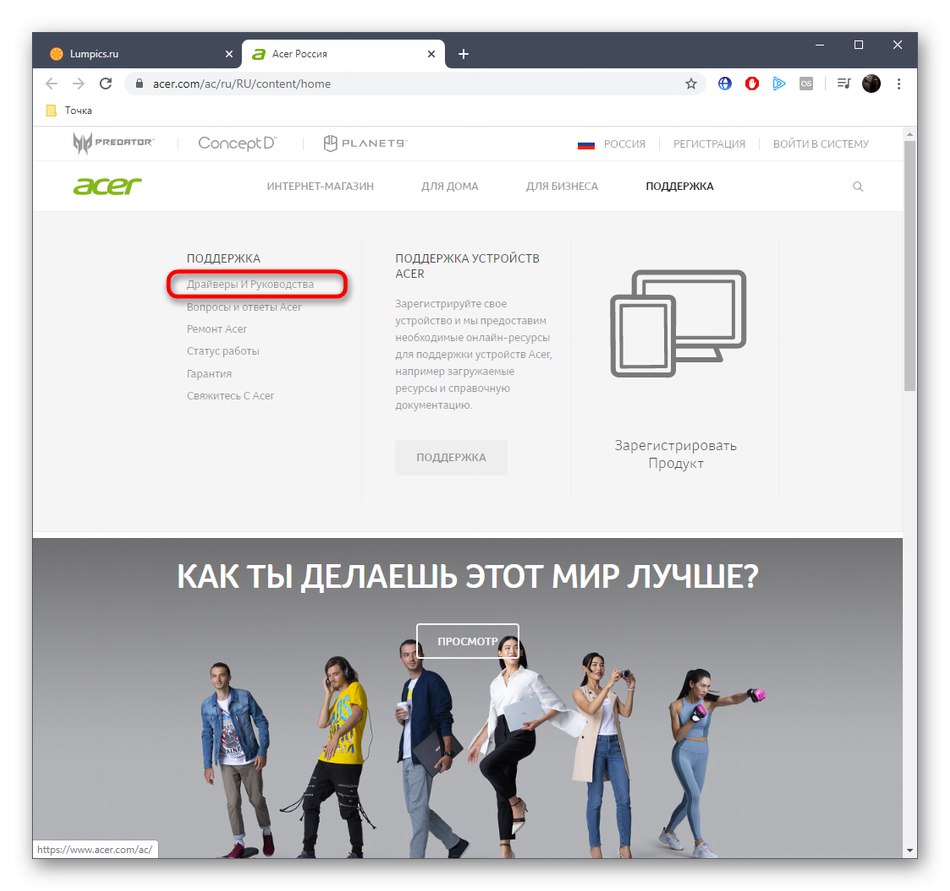


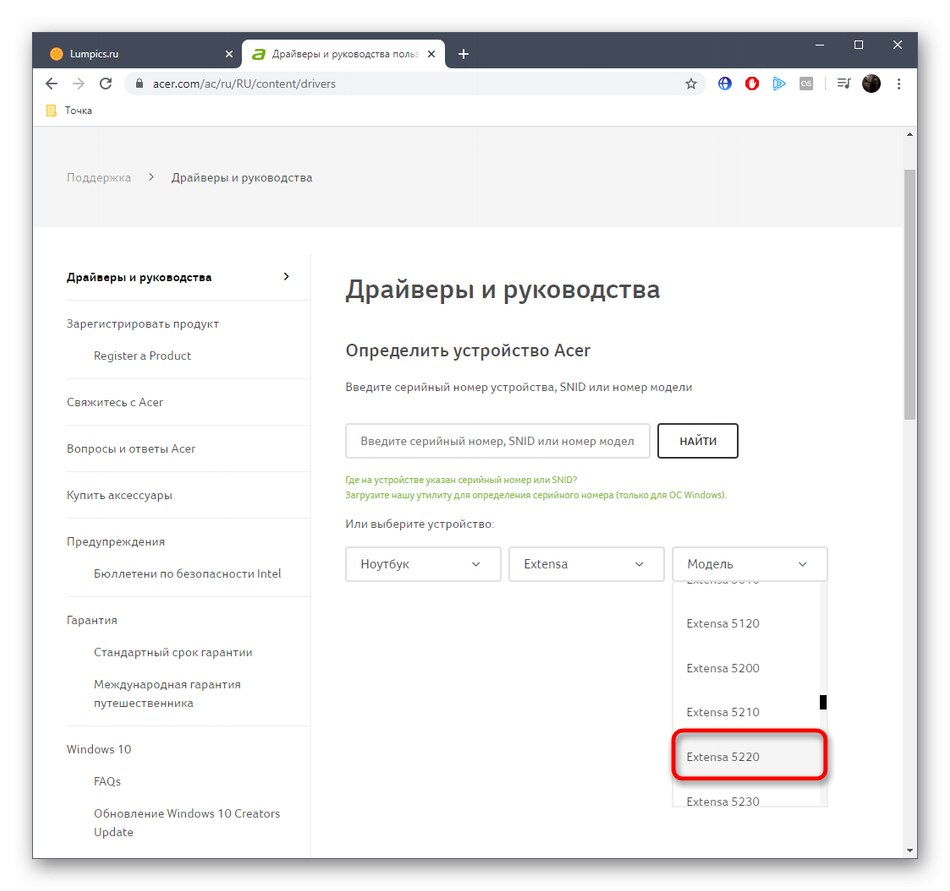
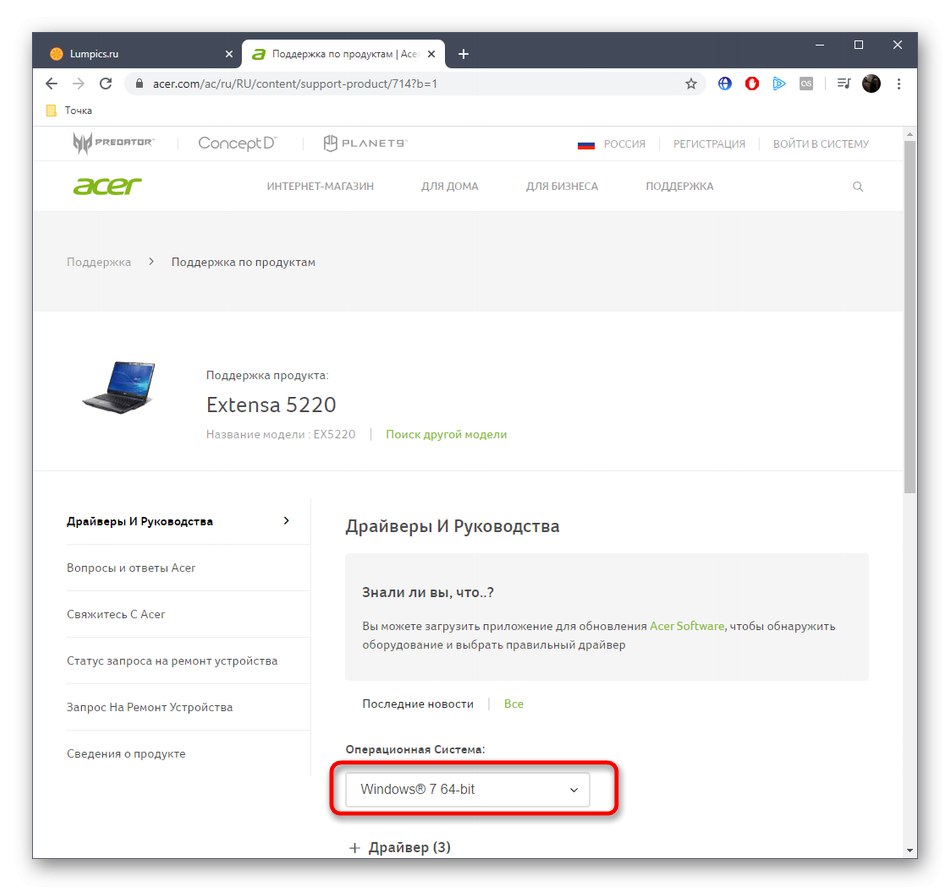
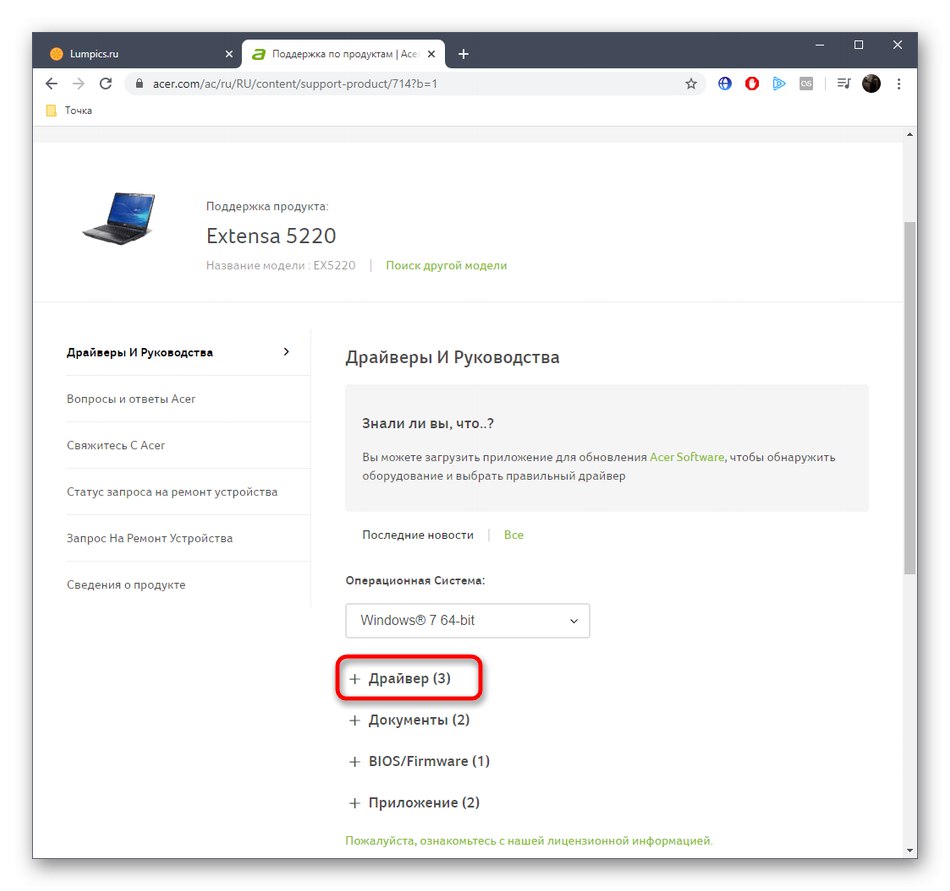
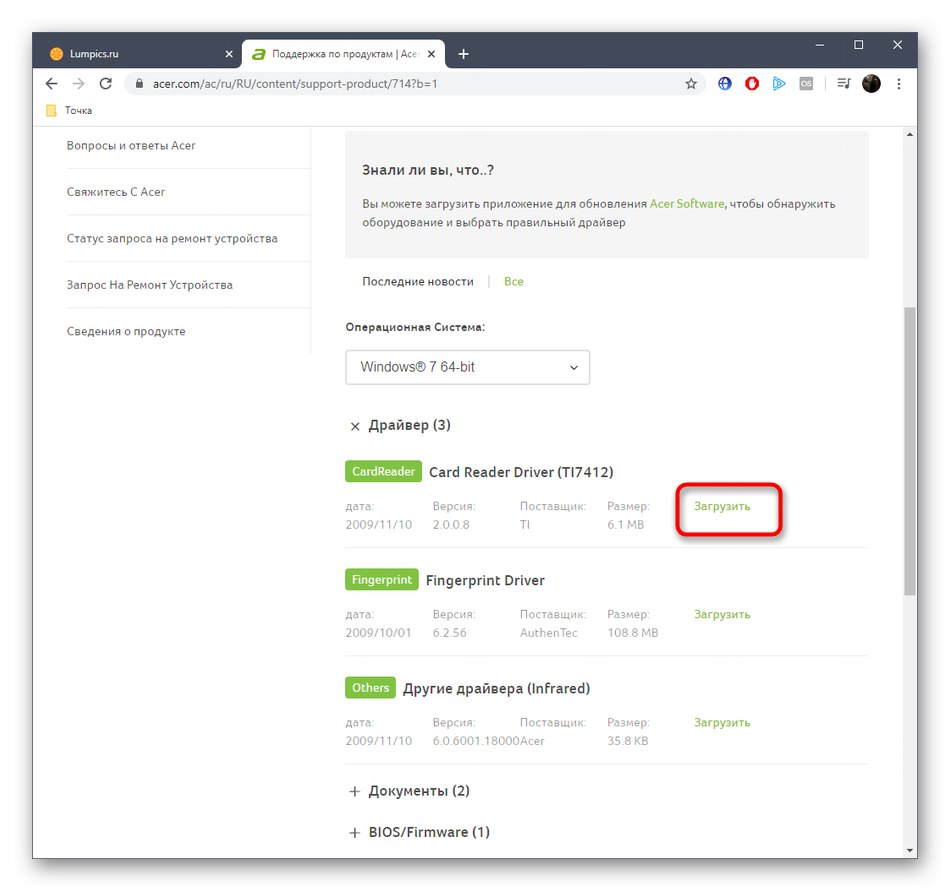
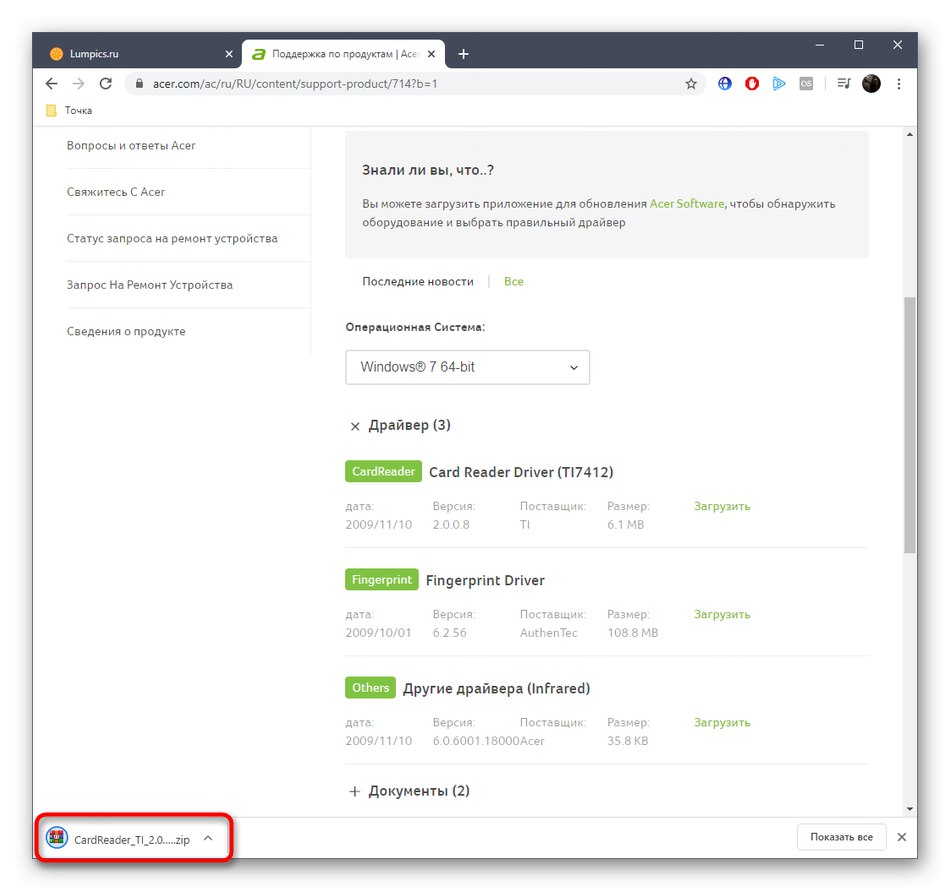
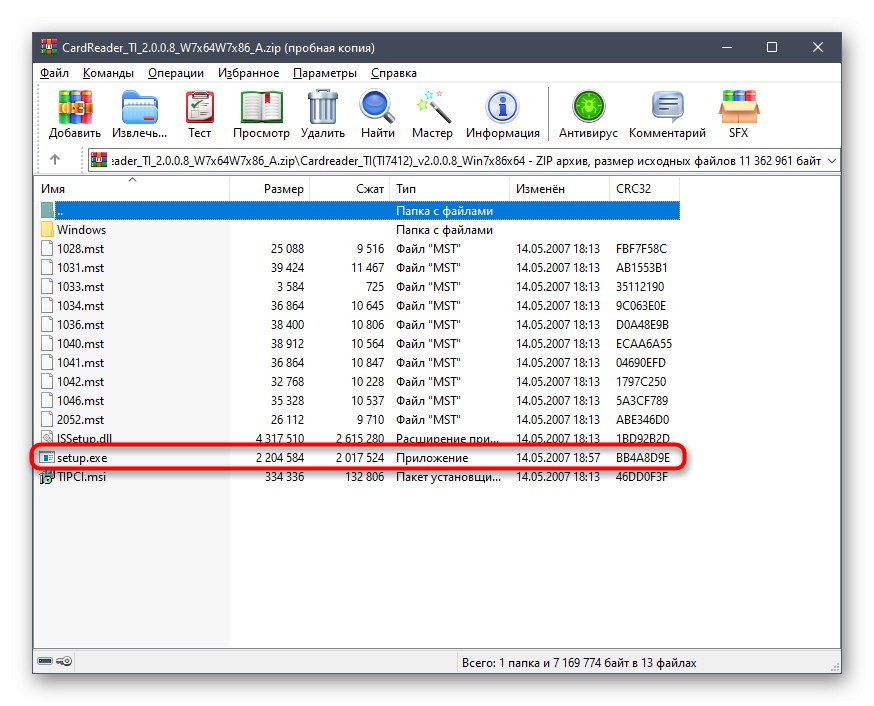
Tímto způsobem můžete zrychlit proces instalace ovladačů, pokud po každé instalaci nerestartujete počítač, ale proveďte to jednou po přidání všech nezbytných souborů do operačního systému. Poté můžete přejít na pohodlnou práci se zařízením.
Metoda 2: Oficiální nástroj
Pokud se vám při seznámení s předchozí metodou zdálo, že by její implementace byla poněkud problematická, nebo při provádění došlo k nějakým dalším obtížím, doporučujeme blíže se podívat na proprietární nástroj od společnosti Acer, který provede všechny akce v automatickém režimu. Chcete-li to však provést, musíte si jej nejprve stáhnout a nainstalovat.
- Podle pokynů z předchozí metody přejděte na stránku notebooku Acer Extensa 5220. Zde zadejte verzi operačního systému.
- Poté rozbalte seznam "Aplikace".
- Najděte tam Acer Updater a klikněte na "Stažení"zahájit stahování.
- Počkejte na dokončení stahování a spusťte výsledný archiv.
- V něm vás zajímá spustitelný soubor s názvem "LiveUpdater.exe".


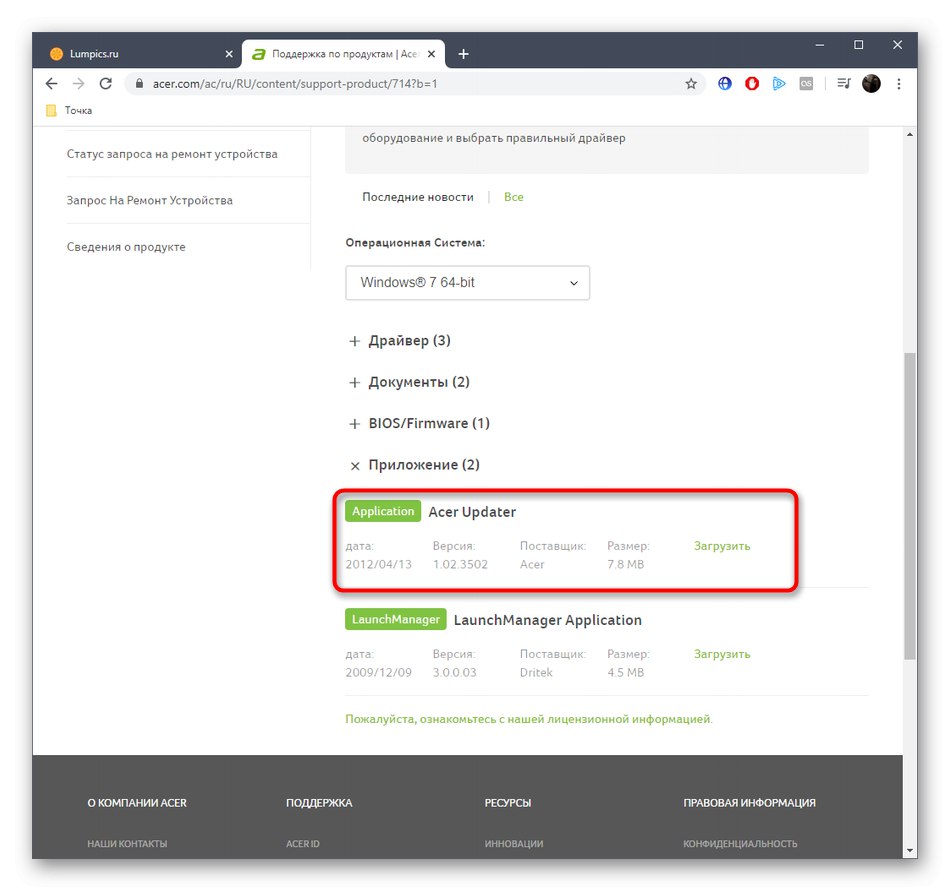
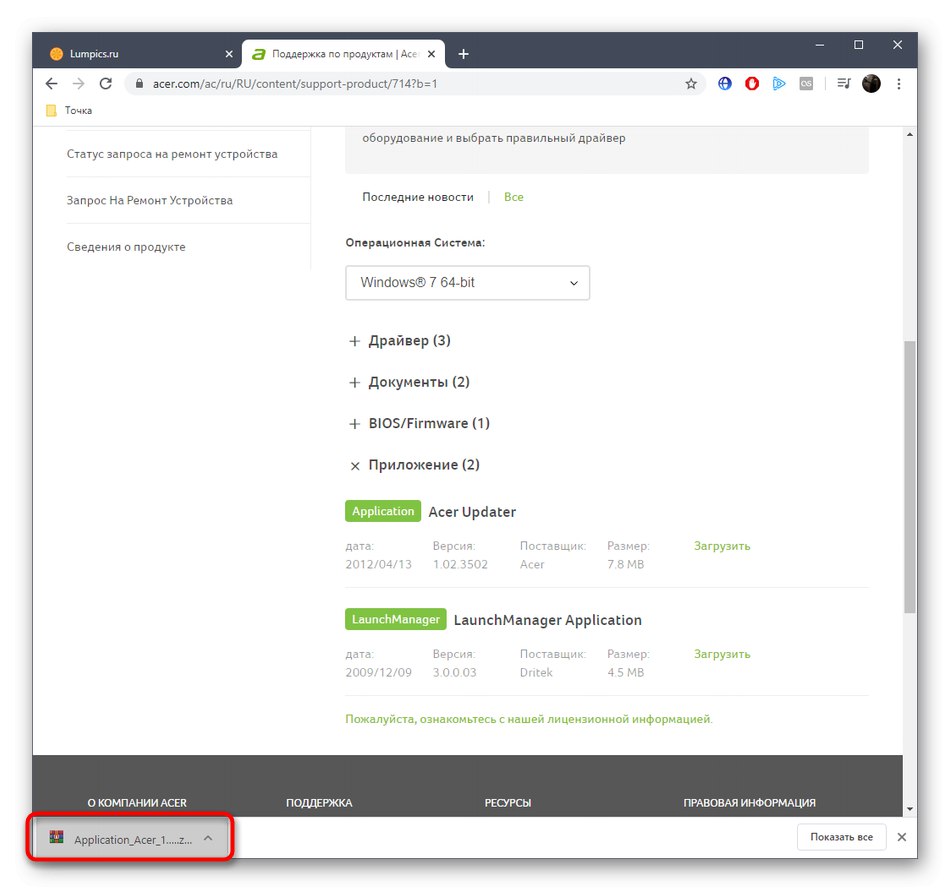

Po spuštění nástroje pro automatickou aktualizaci ovladačů jednoduše dokončete operaci podle pokynů na obrazovce. Nakonec nezapomeňte restartovat operační systém, aby se projevily všechny změny provedené tímto nástrojem.
Metoda 3: Software třetích stran
Všichni uživatelé, kteří se nevejdou na předchozí možnost, ale zajímají se o téma instalace ovladačů pro Acer Extensa 5220 prostřednictvím specializovaného softwaru, vám doporučujeme věnovat pozornost níže uvedené recenzi. Zde najdete seznam nejpopulárnějších aplikací, které automaticky skenují váš počítač a identifikují chybějící ovladače jak pro vestavěné komponenty, tak pro periferní zařízení.
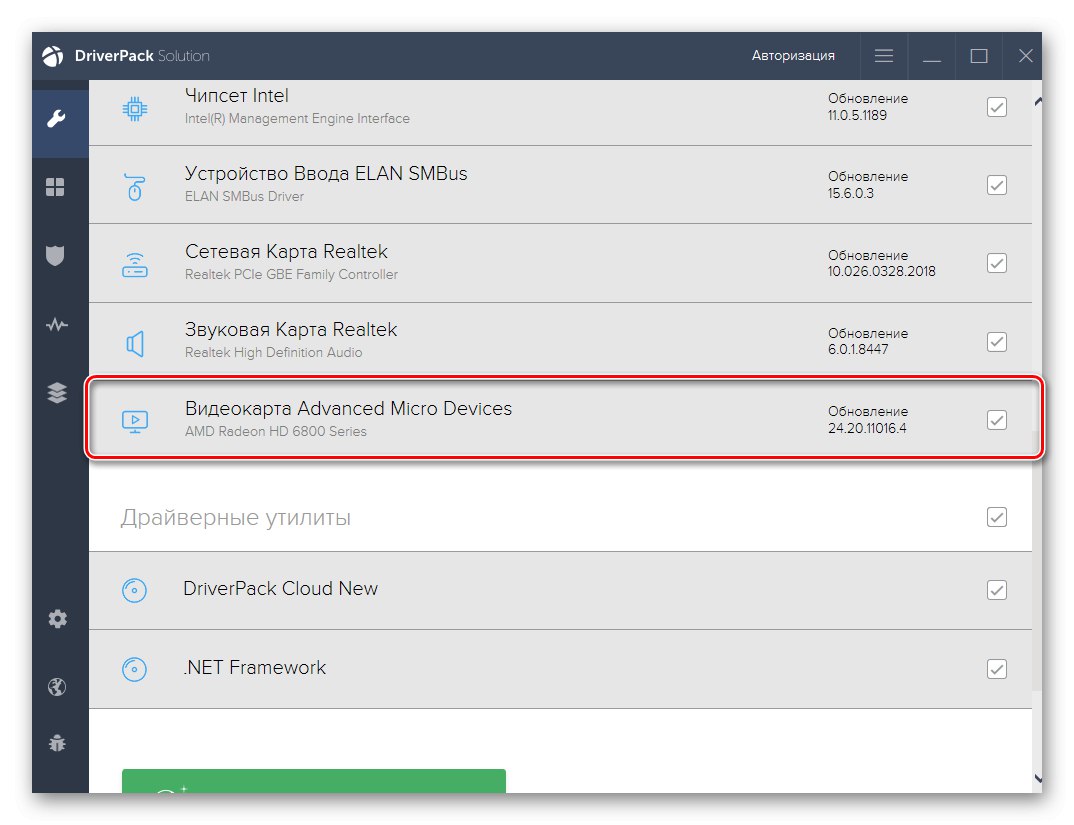
Více informací: Nejlepší software pro instalaci ovladačů
Po výběru programu si jej musíte stáhnout, nainstalovat a spustit skenování. Poté se na obrazovce zobrazí seznam komponent, pro které se doporučuje instalovat aktualizace. Můžete si vybrat, co z toho nainstalovat a co ne. Pokud se s takovými nástroji setkáváte poprvé, prostudujte si příklad akcí v jiném článku na našem webu, kde je tento proces rozebrán v DriverPack řešení... Poté lze tuto příručku použít jako univerzální, protože všechny tematické aplikace jsou si navzájem velmi podobné.
Více informací: Instalace ovladačů prostřednictvím řešení DriverPack
Metoda 4: Jedinečné ID
Každá komponenta má své vlastní jedinečné ID. Obvykle nepřináší průměrnému uživateli žádné výhody, ale někdy může být užitečné například hledat ovladače na speciálních stránkách. Chcete-li to provést, musí tento identifikátor nejprve zjistit, co se děje prostřednictvím Správce zařízení. Poté se všechny akce provádějí přímo na webových prostředcích. Tam se pomocí tohoto ID provede hledání kompatibilních ovladačů. Další podrobnosti o definování kódů a interakci s takovými internetovými prostředky si můžete přečíst v článku od jiného z našich autorů kliknutím na odkaz níže.
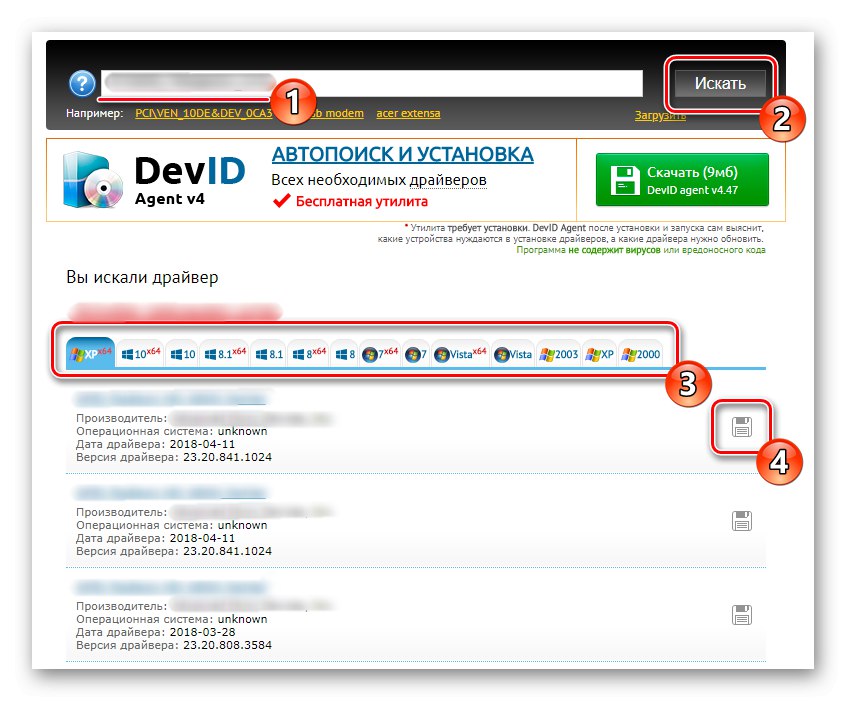
Více informací: Jak najít řidiče podle ID
Metoda 5: Integrovaný nástroj OS
Nakonec jsme se rozhodli promluvit si o nástroji zabudovaném do operačního systému, který umožňuje automatické vyhledání ovladačů pro různé komponenty. Usadil se na tomto místě jen proto, že to není vždy efektivní. Samozřejmě, pokud nechcete procházet weby nebo stahovat software, můžete provést kontrolu aktualizace prostřednictvím tohoto nástroje, ale není zaručeno, že vybere software pro absolutně všechny komponenty zabudované do notebooku Acer Extensa 5220.
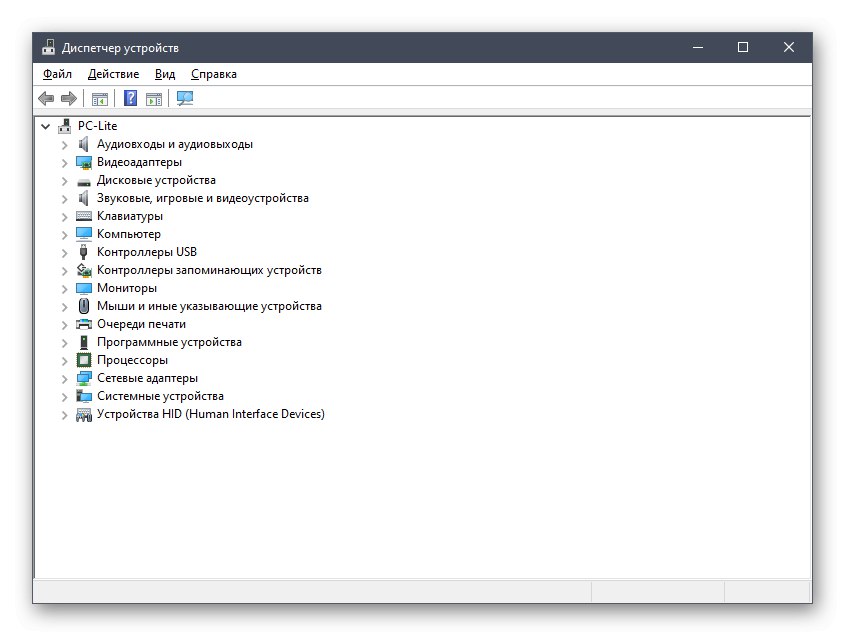
Více informací: Instalace ovladačů pomocí standardních nástrojů systému Windows
Notebook Acer Extensa 5220 bude fungovat správně až po instalaci příslušných ovladačů. Jak vidíte z popsaných příruček, s tímto úkolem se dokáže vyrovnat i začínající uživatel, protože hlavní věcí je vybrat nejlepší metodu a již ji můžete implementovat pomocí pomocných pokynů.